
・・・以下は Windows 7、あるいはそれ以前のバージョンの話です。
Windows のユーザー名(ユーザー・アカウント)には、漢字やひらがな(いわゆる日本語)を使わず、
半角の英数字を使うことが推奨されています。
「鈴木一郎」などの日本語を使うとソフトのインストールがうまく行かなかったり、
不測事態(トラブル時)の対応が難しくなったりするのがその理由。
もちろんオヤヂは英字を使っています。
なので、Windows ログオン時にはその英字(のユーザー名)が表示されます。
でも、ユーザー名は英字のままでも、
ログオン時に「鈴木一郎」のように日本語を表示させることができます。
「名前」(=ユーザー名)には英字を使い、
「フルネーム」(通常はブランク、未入力)に日本語(漢字やひらがな)を入力すればOK。

その手順は次のとおりです。
# 「検索」機能を使えば楽になることも多いので、
今回はツリー構造を順にたどっていくのではなく「検索」を使ってみます。
0.「コントロールパネル」を起動します。
1.右上の検索欄に「管理ツール」と入力します。

2.「管理ツール」をクリックします。

3.「コンピューターの管理」をダブルクリックします。

4.左ペインで「ローカルユーザーとグループ」を展開し、「ユーザー」をクリックします。
右ペインで対象とするユーザーをダブルクリックします。

5.「フルネーム」に日本語(漢字など)を入力します。
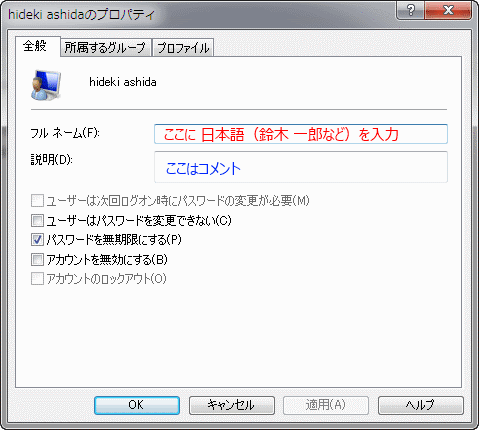
6.各画面の[OK]ボタンを押して終了していきます。
・・・画面は省略・・・
で、Windows を「再起動」あるいは「ログオフ&ログオン」して下さい。
ログオン画面のユーザーが、英字ではなく日本語で表示されますよ。
(もちろんユーザー名/ユーザーアカウント自体は英字のままです)
♯ ノートPCのことですが・・・
「管理者」グループに属しているのに、
実際には「管理者」権限を持てないユーザーができてしまったので
あれこれ試している時に上記を発見しました・・・ (^_^;)

ここをクリックして、北窓舎のサイトにもお立ち寄りください・・・
Windows のユーザー名(ユーザー・アカウント)には、漢字やひらがな(いわゆる日本語)を使わず、
半角の英数字を使うことが推奨されています。
「鈴木一郎」などの日本語を使うとソフトのインストールがうまく行かなかったり、
不測事態(トラブル時)の対応が難しくなったりするのがその理由。
もちろんオヤヂは英字を使っています。
なので、Windows ログオン時にはその英字(のユーザー名)が表示されます。
でも、ユーザー名は英字のままでも、
ログオン時に「鈴木一郎」のように日本語を表示させることができます。
「名前」(=ユーザー名)には英字を使い、
「フルネーム」(通常はブランク、未入力)に日本語(漢字やひらがな)を入力すればOK。

その手順は次のとおりです。
# 「検索」機能を使えば楽になることも多いので、
今回はツリー構造を順にたどっていくのではなく「検索」を使ってみます。
0.「コントロールパネル」を起動します。
1.右上の検索欄に「管理ツール」と入力します。

2.「管理ツール」をクリックします。

3.「コンピューターの管理」をダブルクリックします。

4.左ペインで「ローカルユーザーとグループ」を展開し、「ユーザー」をクリックします。
右ペインで対象とするユーザーをダブルクリックします。

5.「フルネーム」に日本語(漢字など)を入力します。
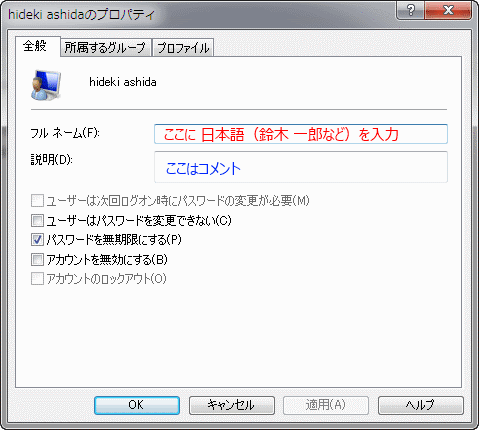
6.各画面の[OK]ボタンを押して終了していきます。
・・・画面は省略・・・
で、Windows を「再起動」あるいは「ログオフ&ログオン」して下さい。
ログオン画面のユーザーが、英字ではなく日本語で表示されますよ。
(もちろんユーザー名/ユーザーアカウント自体は英字のままです)
♯ ノートPCのことですが・・・
「管理者」グループに属しているのに、
実際には「管理者」権限を持てないユーザーができてしまったので
あれこれ試している時に上記を発見しました・・・ (^_^;)

ここをクリックして、北窓舎のサイトにもお立ち寄りください・・・



























